Der Vorgang zum Hinzufügen von Widgets auf Apple 11
PHP-Editor Apple zeigt Ihnen, wie Sie Widgets auf dem iPhone 11 hinzufügen! Das iOS 14-System von Apple bietet Benutzern eine neue Widget-Funktion, mit der Benutzer den Startbildschirm anpassen und das Benutzererlebnis verbessern können. Es sind nur ein paar einfache Schritte erforderlich, um ein Widget hinzuzufügen: Halten Sie eine leere Stelle auf dem Startbildschirm gedrückt, bis das App-Symbol zu wackeln beginnt, klicken Sie auf das „+“-Zeichen in der oberen linken Ecke, durchsuchen Sie das gewünschte Widget und wählen Sie es aus hinzufügen, und klicken Sie zum Abschluss auf „Widget hinzufügen“. Machen Sie Ihr iPhone 11 mit diesen einfachen Vorgängen persönlicher und komfortabler!
1. Öffnen Sie Ihr Telefon, schieben Sie es nach rechts zum unteren Rand des Desktops, ziehen Sie es nach unten, um „Bearbeiten“ zu finden, und klicken Sie darauf.
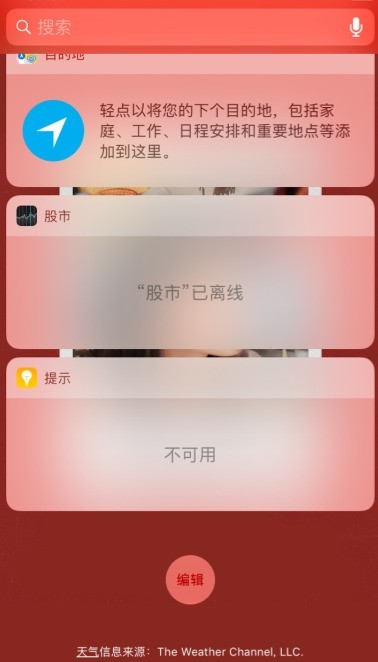
2. Rufen Sie die Benutzeroberfläche zum Hinzufügen von Widgets auf. Dort können Sie viele Widgets hinzufügen, die auf dem Negativbildschirm angezeigt werden müssen.
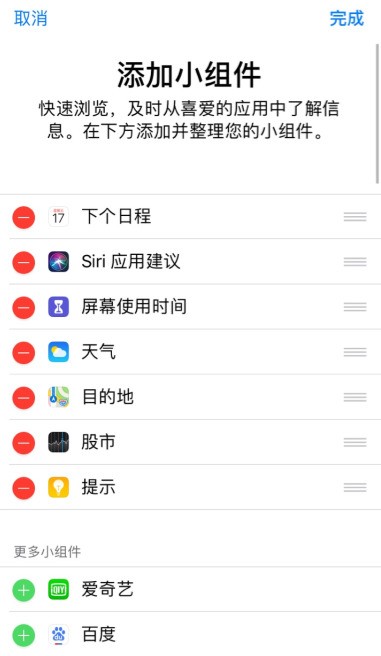
Das obige ist der detaillierte Inhalt vonDer Vorgang zum Hinzufügen von Widgets auf Apple 11. Für weitere Informationen folgen Sie bitte anderen verwandten Artikeln auf der PHP chinesischen Website!

Heiße KI -Werkzeuge

Undresser.AI Undress
KI-gestützte App zum Erstellen realistischer Aktfotos

AI Clothes Remover
Online-KI-Tool zum Entfernen von Kleidung aus Fotos.

Undress AI Tool
Ausziehbilder kostenlos

Clothoff.io
KI-Kleiderentferner

Video Face Swap
Tauschen Sie Gesichter in jedem Video mühelos mit unserem völlig kostenlosen KI-Gesichtstausch-Tool aus!

Heißer Artikel

Heiße Werkzeuge

Notepad++7.3.1
Einfach zu bedienender und kostenloser Code-Editor

SublimeText3 chinesische Version
Chinesische Version, sehr einfach zu bedienen

Senden Sie Studio 13.0.1
Leistungsstarke integrierte PHP-Entwicklungsumgebung

Dreamweaver CS6
Visuelle Webentwicklungstools

SublimeText3 Mac-Version
Codebearbeitungssoftware auf Gottesniveau (SublimeText3)

Heiße Themen
 So stellen Sie den Lautlosmodus auf dem iPhone 11 ein_So stellen Sie den Lautlosmodus auf dem iPhone 11 ein
Mar 22, 2024 pm 07:30 PM
So stellen Sie den Lautlosmodus auf dem iPhone 11 ein_So stellen Sie den Lautlosmodus auf dem iPhone 11 ein
Mar 22, 2024 pm 07:30 PM
1. Klicken Sie zunächst im Einstellungsmenü des iPhone 11-Telefons auf [Sound & Touch]. 2. Dann ziehen wir den Klingelton-Schieberegler nach rechts in den Klingelmodus und der Stummmodus wird ausgeschaltet. 3. Sie können auch die Stummschalttaste auf der linken Seite des Telefons in den Klingelmodus umschalten.
 Wie lösche ich Win11-Widgets? Ein Befehl zum Deinstallieren von Windows 11-Widgets – Funktionstipps
Apr 11, 2024 pm 05:19 PM
Wie lösche ich Win11-Widgets? Ein Befehl zum Deinstallieren von Windows 11-Widgets – Funktionstipps
Apr 11, 2024 pm 05:19 PM
Widgets sind eine neue Funktion des Win11-Systems. Es ist jedoch unvermeidlich, dass einige Benutzer Widgets nicht häufig verwenden, weil sie Speicherplatz beanspruchen. Der untenstehende Editor zeigt Ihnen die Bedienung und Sie können es ausprobieren. Was sind Widgets? Widgets sind kleine Karten, die dynamische Inhalte Ihrer bevorzugten Apps und Dienste auf Ihrem Windows-Desktop anzeigen. Sie werden auf dem Widget-Board angezeigt, wo Sie Widgets entdecken, anheften, lösen, anordnen, in der Größe ändern und an Ihre Interessen anpassen können. Das Widget-Board ist für die Anzeige relevanter Widgets und personalisierter Inhalte basierend auf der Nutzung optimiert. Öffnen Sie das Widget-Panel in der linken Ecke der Taskleiste, wo Sie das Live-Wetter sehen können
 Erläuterung des Vorgangs zur Echobeseitigung auf dem iPhone 11
Mar 23, 2024 pm 04:40 PM
Erläuterung des Vorgangs zur Echobeseitigung auf dem iPhone 11
Mar 23, 2024 pm 04:40 PM
1. Möglicherweise liegt ein Netzwerksignal- oder SIM-Kartenfehler vor. Es wird empfohlen, die SIM-Karte zum Testen auszutauschen. 2. Möglicherweise liegt ein Problem mit dem Telefonsystem vor. Es wird empfohlen, alle Einstellungen auf dem Telefon wiederherzustellen. 3. Entfernen Sie alle Displayschutzfolien, Folien oder Hüllen von Ihrem Gerät. Überprüfen Sie die Lautsprecheröffnung, um festzustellen, ob sie verstopft oder verschmutzt ist. 4. Möglicherweise liegt ein Hardwareproblem mit dem Telefon vor. Es wird empfohlen, sich zum Testen an das Apple Service Center zu wenden.
 Ist der Bildschirm des iPhone 11 LCD oder OLED?
Dec 14, 2022 pm 02:46 PM
Ist der Bildschirm des iPhone 11 LCD oder OLED?
Dec 14, 2022 pm 02:46 PM
Der Apple 11-Bildschirm verwendet ein LCD-Vollbild; das Apple 11 ist ein Mobiltelefonprodukt, das am 11. September 2019 veröffentlicht wurde. Dieses Modell verwendet den A13-Bionic-Chip, integriertes GPS/GNSS und ist mit zwei 12-Megapixel-Geräten ausgestattet Ultraweitwinkel- und Weitwinkelkamera; ausgestattet mit sechs Farben: Lila, Weiß, Grün, Gelb, Schwarz und Rot.
 Einfache Schritte zum Reduzieren der Bildschirmgröße auf dem iPhone 11
Mar 22, 2024 pm 09:20 PM
Einfache Schritte zum Reduzieren der Bildschirmgröße auf dem iPhone 11
Mar 22, 2024 pm 09:20 PM
1. Entsperren Sie zuerst den Telefonbildschirm, suchen Sie dann nach den Einstellungen und öffnen Sie sie. 2. Klicken Sie dann auf , um die allgemeinen Optionen einzugeben. 3. Suchen Sie als Nächstes die Hilfsfunktion und klicken Sie zur Eingabe. 4. Klicken Sie auf „Zoom“ und schalten Sie den Zoomschalter ein, um den Bildschirm mit drei Fingern zu zoomen.
 Anleitung zum Öffnen des Win11-Widgets
Jan 05, 2024 pm 04:18 PM
Anleitung zum Öffnen des Win11-Widgets
Jan 05, 2024 pm 04:18 PM
Das Widget ist eine brandneue Funktion in Win11. Es ist der Schaltfläche „Interesse“ im neuesten Update des Win10-Systems sehr ähnlich. Wir können die neuesten Nachrichten, Ortszeit und Wetter sowie hochwertige Artikel zum Lesen anzeigen, aber viele Freunde Ich weiß nicht, wie man sie öffnet. Schauen wir uns diese mit dem Editor an. Wo öffnet man das Win11-Widget? 1. Zuerst klicken wir mit der rechten Maustaste auf die leere Stelle der Taskleiste und dann auf „Taskleisteneinstellungen“. 2. Erweitern Sie dann die „Taskleistenelemente“ und öffnen Sie das Widget unten. 3. Nachdem Sie die Schaltfläche geöffnet haben, können Sie auf die Widget-Schaltfläche in der Taskleiste klicken, um das Widget zu öffnen.
 Detaillierte Schritte zum Einrichten vertrauenswürdiger Software auf dem iPhone 11
Mar 23, 2024 pm 08:26 PM
Detaillierte Schritte zum Einrichten vertrauenswürdiger Software auf dem iPhone 11
Mar 23, 2024 pm 08:26 PM
1. Öffnen Sie die Telefoneinstellungen, suchen Sie in der Einstellungsoberfläche nach „Allgemein“ und klicken Sie darauf. 2. Gehen Sie zur allgemeinen Seite und klicken Sie auf Geräteverwaltung. 3. Auf der Geräteverwaltungsseite wird nicht vertrauenswürdige Software angezeigt. Klicken Sie hier, um „Vertrauen“ auszuwählen.
 Unterstützt Apple 11 5g?
Dec 09, 2022 am 11:18 AM
Unterstützt Apple 11 5g?
Dec 09, 2022 am 11:18 AM
Apple 11 unterstützt 5g nicht. Das iPhone 11 ist nicht mit 5G-Basisband und Antenne ausgestattet und kann daher kein 5G-Netzwerk nutzen. Das iPhone 11 unterstützt den Netzwerkstandard 4G, 3G und 2G. Es unterstützt Dual-SIM-Karten Standby im Standby. Kartentyp Es handelt sich um eine Nano-SIM und unterstützt keine anderen SIM-Kartentypen.






